这才是4K机顶盒的正确打开方式!

责任编辑
【天极网家电频道】有许多玩家买4K机顶盒都赶贵的买,总觉得价格就是摆在那的东西,价格越贵肯定是性能越好,然而买回家中许多功能仅仅只是摆设,4K机顶盒用得最多的只是联上网络接上电视看在线影视,其实不然!随着机顶盒慢慢渗透到高清蓝光甚至是超高清蓝光行业里头,“解码强画质好”几乎成为了时下4K机顶盒发展的共同方向,有的4K机顶盒也配备了SATA3.0、USB3.0等大传输带宽接口,例如海美迪Q5四代、开博尔Q6 PLUS导航版等等,理所当然的成为了4K智能机顶盒当中的“战斗机”!
其实4K智能机顶盒除了基本的互联网应用之外,也当担起了家庭娱乐中心的角色,下面小编就来给你介绍怎样才是4K智能机顶盒的正确打开方式!
①家庭影院环绕声输出
HDMI 7.1环绕声输出:平时机顶盒输出4K或者3D必须用到并且看似熟悉的“HDMI”,今天小编会告诉你——其实你对它一点也不熟悉!HDMI线是4K机顶盒出厂的标配,承载了连接4K机顶盒和电视,传输声音和画质的重担,分为1.4版和2.0版,外形上一样,但在传输带宽和功能上2.0版具有更多的宽容度(2.0版支持18Gbps的传输带宽和32声道音频,1.4版仅支持10.2Gbps和8声道)和支持更多的功能,正因为此我们可通过HDMI来传输DTS HD、Dolby True HD以及杜比全景声等多声道音轨到后方的AV功夫进行解码,配合音箱摆位,实现家庭7.1声道影院,感受影视带来的极致体验!
接线:4K机顶盒通过HDMI线输出信号到AV功放,AV功放输出视频到电视上显示,AV功放解码多声道模拟音频输出给后端音箱系统。
4K机顶盒设置:将系统设置里的“音频选项”设置为“HDMI源码输出”
光纤音频/同轴5.1环绕声输出:有一些比较旧的AV功放不带HDMI输入,但是我们也想感受下环绕声效如何是好呢?这时我们可以通过光纤音频/同轴音频输出到AV功放进行解码音频,而且光纤音频传输得益于光纤的特性抗干扰能力更强,特别是影音发烧友的挚爱,但是唯一不好的是光纤音频/同轴音频只能传输最高为5.1通道的音频信号,不过对于像小编这样的伪发烧友足以!
接线:4K机顶盒通过光纤/同轴线缆输出信号到AV功放,AV功放解码多声道模拟音频输出给后端音箱系统。
4K机顶盒设置:将系统设置里的“音频选项”设置为“SPDIF源码输出”
相比之下,平时我们只是4K机顶盒直接连接电视显示是不是弱爆啦?
②画质调节
画质调节并非所有4K机顶盒都有,只有一些基于出色解码芯片的产品,诸如海思芯、全志芯分别带领的ImprexTM2.0图像质量引擎、丽色显示引擎,带来色彩更加饱和、画面细节表现更加出众的画质调节。ImprexTM2.0图像质量引擎在视频播放过程中可优化图像质量并调出菜单对画质进行调节,而丽色显示引擎则有些产品可在系统设置中开启和关闭,更多的是默认开启和运行。
关于ImprexTM2.0图像质量引擎:ImprexTM2.0图像质量引擎允许对图像信息进行动态对比度、清晰度、降噪、数字降噪、运动补偿等细节进行智能对比,修复信号压缩传输过程中可能出现的细节损失,并且能够根据图像中的明暗信息,自动调节各个区域的背光源亮度,再结合动态图像处理技术,使明亮的部分更加辉煌多彩,黑暗的部分更加浓郁深邃,还可以根据需求调节各图像输出模式,如标准、鲜艳、电影、运动、自定义等,使图像质量局部优化和增强,产生更加真实和生动的视觉震撼享受。
关于SmartColor丽色显示引擎:获得国家多项专利,应用这项技术后的产品可以获取更清晰的图像显示以及更艳丽的色彩。
开启画质改善效果之后,画面美美哒,你们觉得呢?
③安装应用
4K智能机顶盒最大的优势在于系统基于开放式Android系统深度定制,因此可以无限扩展应用,但是有些新买的盒子却在插入下载好APK的U盘时不能识别,其实并不是盒子有问题,而是我们的打开方式不对,下面小编通过目前市面上流行的三大机顶盒品牌的三款产品来给你讲讲正确的打开方式吧:
海美迪H7四代:顺次进入操作“系统设置-通用设置-关于本机-按遥控器向下方向键”,然后进入U盘就能识别了
创维Q+二代:需要将apk放在以“mipt_apks”命名的文件夹里面,然后进入U盘就能识别
开博尔H19二代:需要在主页按下数字键“5200”,而后进入U盘就能识别
④局域网共享安装apk
平常电脑PC的局域网共享功能相信大家用的已经非常溜,4K智能网络机顶盒同样也支持局域网共享,不仅支持PC的samber共享协议,还支持NFS共享。相信大家对于局域网共享播放服务器内的电影、图片、音乐等多媒体文件一点也不陌生,其实局域网共享还能够支持APK安装文件的直接安装,是不是很“666”啊?此举的意义在于免除了从PC端下载APK放到U盘、再将U盘插入4K机顶盒进行安装的麻烦,化繁为简,仅需在PC将APK下载到局域网共享文件夹即可马上在盒子端进行共享安装,其方法如下:
接下来,你只要将需要安装的APK下载到PC的“共享文件夹”这个文件夹,从4K智能盒子的媒体中心进入即可!
⑤屏幕推送/多媒体文件多屏互动
iPhone、iPad在中国市场的占有率大家有目共睹,因此厂商们不得不考虑Airplay在智能设备间的互动,仅需从苹果设备底部向上滑调出Airplay然后选择设备即可投屏,而作为都是Android的阵营,机顶盒居然没有自家的投屏应用这就真的有点说不过去了,不过既然有需求就一定有市场,“乐播”应用就是填补了这一片空白的有力神器。
在4K智能机顶盒安装“乐播”应用,在移动端安装“乐播投屏Android版手机APP”,待移动设备与4K机顶盒联通之后点击APP底部红色按键即可投屏,安卓移动设备可对镜像的参数进行调节以适应不同的网络环境。
投屏功能的意义在于可将小屏的画面投到大屏进行分享,一来可以在客厅与家人一起分享图片、视频、音乐等多媒体文件,而来可以通过大屏享受更加畅快的游戏体验和影视体验,又或者在商务上可快速进行PPT的展示,应用功能还是蛮全面的。

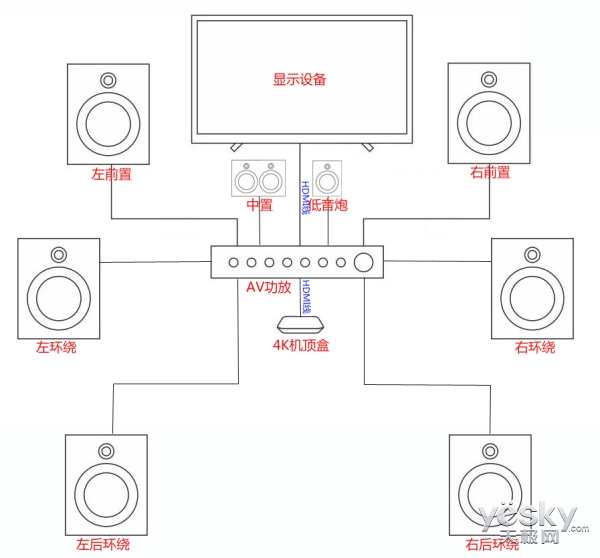
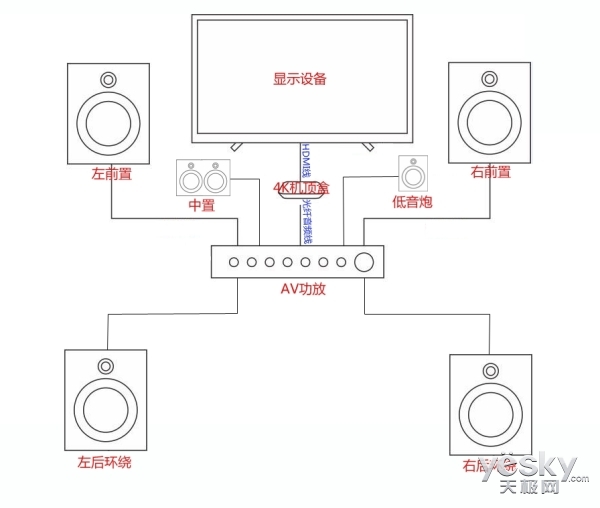

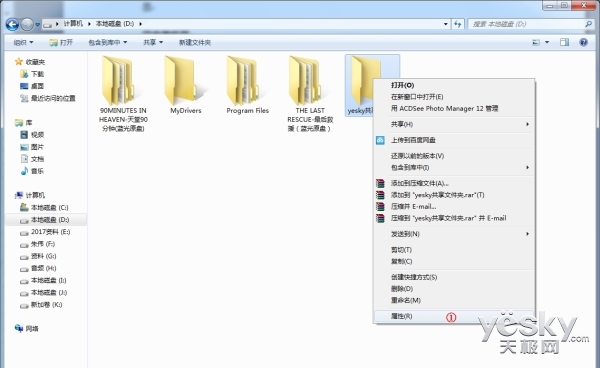
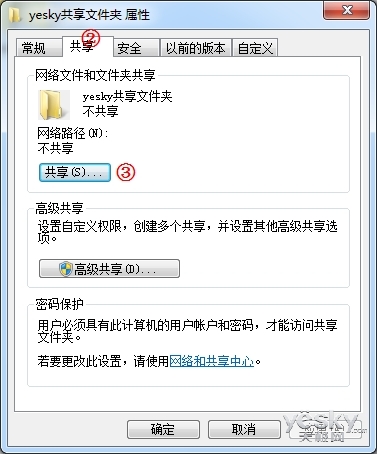
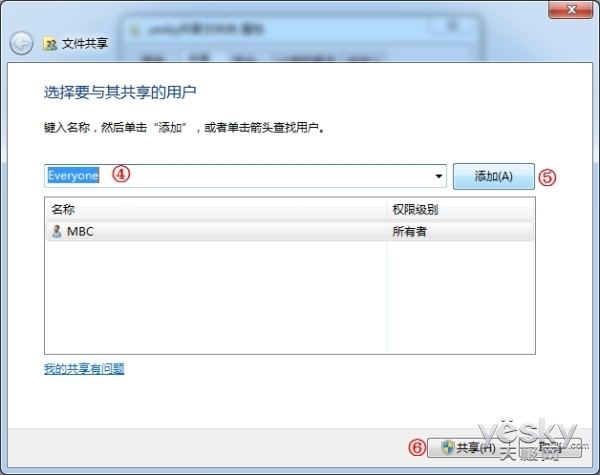
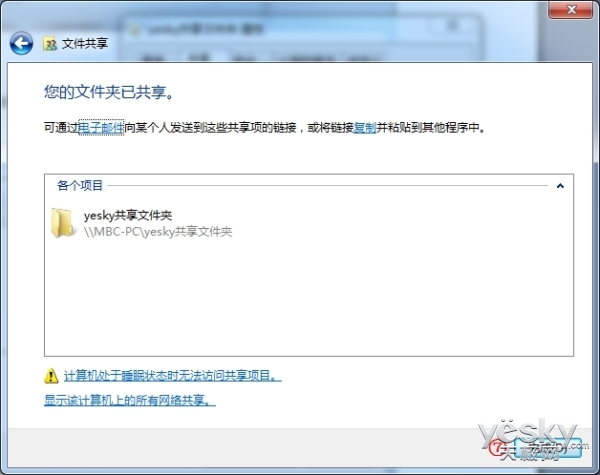
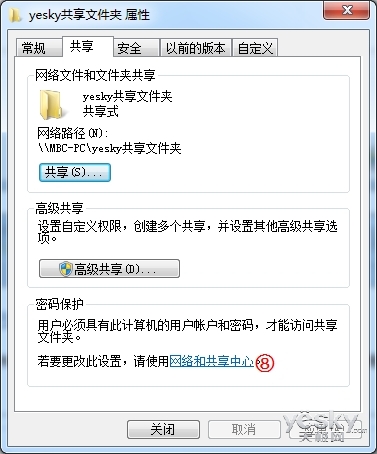
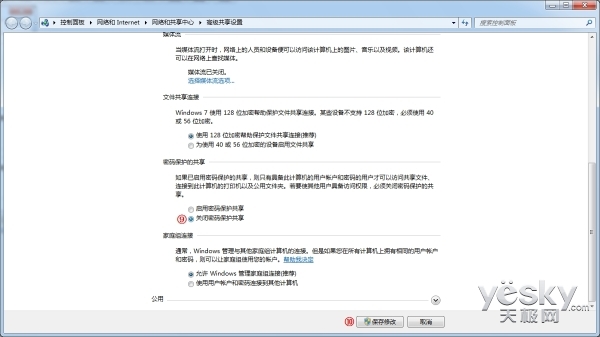
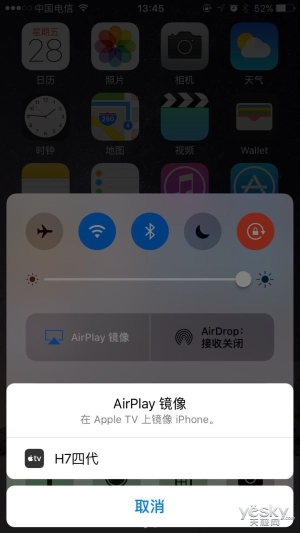
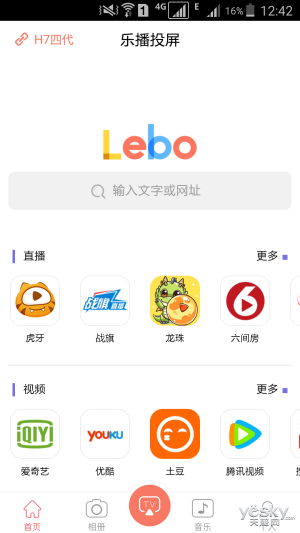
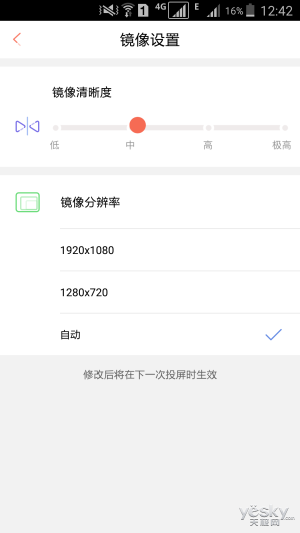












 X
X




鐩墠宸叉湁0鏉¤瘎璁�